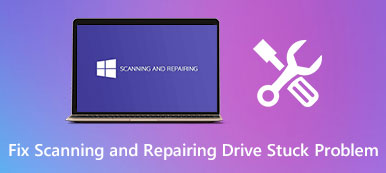O Mac precisa de um scanner de malware?
Você deve saber que, semelhante aos computadores Windows e outros dispositivos, o Mac também pode receber malware e vírus. É fundamental proteger seu Mac com um scanner de malware confiável e uma ferramenta de remoção.

Esta postagem abrange a tecnologia antivírus da Apple, seu serviço oficial de verificação de malware e uma ferramenta de remoção de malware de terceiros.
- Parte 1. Scanner oficial de malware para Mac
- Parte 2. Proteja o Mac contra malware
- Parte 3. Scanner e removedor de malware para Mac
- Parte 4. Perguntas frequentes do Mac Malware Scanner
Parte 1. Tecnologia antivírus da Apple e software de verificação de malware para Mac
O Mac foi projetado com um processo de inteligência de ameaças pré-instalado para identificar e bloquear malwares rapidamente. Esta parte explicará a tecnologia antivírus da Apple, seu scanner de malware oficial para Mac e a Ferramenta de Remoção de Malware.
software antivírus macOS
A tecnologia antivírus integrada no macOS é chamada XProtectName. Ele foi especialmente projetado para proteger um Mac contra infecções por malware. Ele atualiza as assinaturas automaticamente junto com as atualizações do sistema.
O XProtect pode detectar malware automaticamente e impedir que ele seja executado nos sistemas do cliente. Quando detecta malware conhecido, esse processo bloqueia o malware e oferece a opção de mover o software relacionado para a Lixeira. A detecção de malware fica invisível em segundo plano.

Serviço de verificação de malware para Mac
Notarização pode funcionar como o scanner de malware oficial do Mac. É um tipo de serviço de cartório da Apple usado para verificar seu software em busca de conteúdo malicioso, verificar problemas de assinatura de código e retornar os resultados para você. Ele garante que todos os softwares assinados pelo Developer ID foram verificados pela Apple.
Ferramenta de remoção de malware para Mac
Malware Removal Tool é o removedor de malware padrão para Mac. Ele pode remediar infecções com base nas atualizações fornecidas pela Apple. Essas atualizações serão feitas como parte das atualizações do macOS e das atualizações de segurança. O MRT verifica continuamente se há infecções na reinicialização e no login.
Parte 2. Como detectar malware e proteger seu Mac contra malware
Você pode contar com o utilitário Activity Monitor no seu Mac para detectar malware com facilidade. Além disso, você pode personalizar as configurações nas preferências de Segurança e Privacidade para especificar as fontes dos aplicativos instalados no seu Mac. Ao fazer isso, você pode obter software de fontes confiáveis e proteger seu Mac contra malware.
Passo 1 Clique em destaque no Dock para abrir uma janela do Finder. Clique no Aplicações no painel esquerdo para acessar todos os softwares instalados neste Mac. Você deve rolar para baixo para encontrar o monitor de atividade e abri-lo.

Passo 2Na janela Activity Monitor, você pode verificar CPU, GPU, processos, threads relacionados e outras informações. Durante esta etapa, você deve verificar se existem aplicativos desconhecidos que custam uma grande quantidade de CPU ou memória. Para esses aplicativos desconhecidos ou não utilizados, é melhor removê-los do seu Mac.

Passo 3Você também pode reduzir esse risco de malware usando um software confiável. Clique no Apple menu no canto superior esquerdo e, em seguida, escolha o Preferências do sistema opção. Escolher Segurança e Privacidade e, em seguida, clique no Geral aba. Aqui você pode definir as fontes de download a partir das quais permitirá que o software seja instalado.

Parte 3. Software de verificação e remoção de malware para Mac - Limpador para Mac
Mac limpador é uma ferramenta de gerenciamento de dados de remoção de malware e Mac confiável e fácil de usar. Ele pode detectar e remover malware, vírus, adware e outras ameaças do seu Mac. Além disso, está equipado com muitas ferramentas úteis para gerenciar vários arquivos e aplicativos no seu Mac, liberar espaço de armazenamento do Mac e otimizar o desempenho do Mac.

4,000,000+ Transferências
Remova malware, vírus, adware, etc. no Mac e corrija vários problemas do macOS.
Monitore os status atuais do Mac e acelerar Mac em tempo real.
Desinstale aplicativos não utilizados e prejudiciais, gerencie e libere o armazenamento do Mac.
Remova vários arquivos inúteis, arquivos grandes e antigos, duplicatas e outros dados inúteis.
Ofereça um ToolKit com muitas ferramentas úteis, incluindo Uninstall, File Manager e Optimize.
Este scanner de malware para Mac é compatível com todas as versões do macOS. Você pode instalá-lo gratuitamente e usá-lo em qualquer dispositivo Mac. Ele é projetado com 3 recursos principais, Status, Cleaner e ToolKit.

Como mencionado acima, quando o Mac Cleaner detecta qualquer malware, ele imediatamente solicitará que você remova o malware do Mac. Além disso, ele pode corrigir vários problemas do macOS.
Para verificar o status atual do seu Mac, você pode clicar no botão Status.

Se quiser liberar espaço no Mac facilmente, você pode escolher o Limpador opção. Ele permite que você remova todos os tipos de arquivos inúteis, arquivos grandes e antigos, arquivos duplicados e muito mais.

Você também pode ir para Conjunto de ferramentas para acessar ferramentas mais úteis, como Desinstalar, Otimizar, Ocultar, Gerenciador de Arquivos, Desarquivar e Privacidade.

Parte 4. Perguntas frequentes do Mac Malware Scanner
Pergunta 1. Como remover extensões suspeitas do navegador Safari de um Mac?
Abra o Safari no seu Mac, clique no menu superior do Safari e escolha a opção Preferências na lista suspensa. Clique na guia Extensões para acessar todas as extensões do navegador Safari. Clique e destaque a extensão suspeita que você deseja excluir e clique no botão Desinstalar.
Pergunta 2. Como você pode saber se o seu Mac tem malware?
Quando o seu Mac é infectado por malware, você pode facilmente receber avisos de anúncios inapropriados, pop-ups, redirecionamento de navegador ou ter algum software inesperado instalado. Alguns aplicativos padrão no Mac também podem ser alterados, geralmente uma alteração na página inicial do navegador. Em alguns casos, o Mac pode ficar mais lento do que o normal, exibir mensagens de erro repetidas ou travar repentinamente.
Pergunta 3. Existe algum scanner de malware online?
Sim, existem muitas ferramentas de verificação de malware online oferecidas no mercado que podem ajudá-lo a verificar rapidamente malware, como VirusTotal e SafetyDetectives.
Conclusão
O Mac foi projetado com muitas ferramentas integradas para manter os usuários e seus dados seguros. Depois de ler este post, você pode decidir se precisa de um scanner de malware de terceiros para Mac ou não.



 iPhone Data Recovery
iPhone Data Recovery Recuperação do Sistema iOS
Recuperação do Sistema iOS Backup e restauração de dados do iOS
Backup e restauração de dados do iOS gravador de tela iOS
gravador de tela iOS MobieTrans
MobieTrans transferência do iPhone
transferência do iPhone Borracha do iPhone
Borracha do iPhone Transferência do WhatsApp
Transferência do WhatsApp Desbloqueador iOS
Desbloqueador iOS Conversor HEIC gratuito
Conversor HEIC gratuito Trocador de localização do iPhone
Trocador de localização do iPhone Data Recovery Android
Data Recovery Android Extração de dados quebrados do Android
Extração de dados quebrados do Android Backup e restauração de dados do Android
Backup e restauração de dados do Android Transferência telefônica
Transferência telefônica Recuperação de dados
Recuperação de dados Blu-ray
Blu-ray Mac limpador
Mac limpador Criador de DVD
Criador de DVD PDF Converter Ultimate
PDF Converter Ultimate Windows Password Reset
Windows Password Reset Espelho do telefone
Espelho do telefone Video Converter Ultimate
Video Converter Ultimate editor de vídeo
editor de vídeo Screen Recorder
Screen Recorder PPT to Video Converter
PPT to Video Converter Slideshow Maker
Slideshow Maker Free Video Converter
Free Video Converter Gravador de tela grátis
Gravador de tela grátis Conversor HEIC gratuito
Conversor HEIC gratuito Compressor de vídeo grátis
Compressor de vídeo grátis Compressor de PDF grátis
Compressor de PDF grátis Free Audio Converter
Free Audio Converter Gravador de Áudio Gratuito
Gravador de Áudio Gratuito Free Video Joiner
Free Video Joiner Compressor de imagem grátis
Compressor de imagem grátis Apagador de fundo grátis
Apagador de fundo grátis Upscaler de imagem gratuito
Upscaler de imagem gratuito Removedor de marca d'água grátis
Removedor de marca d'água grátis Bloqueio de tela do iPhone
Bloqueio de tela do iPhone Puzzle Game Cube
Puzzle Game Cube